Bạn sử dụng chương trình Internet Download Manager (IDM) để tăng tốc download. Thế nhưng IDM là phần mềm có khả năng chiếm trọn băng thông internet của bạn. Vậy làm thế nào vừa tăng tốc download bằng IDM vừa có thể truy cập mang bình thường được. Rất may là IDM cho phép chúng ta giới hạn tốc độ download. Chỉ với vài bước giới hạn tốc độ download của IDM chúng ta đã có thể vểnh râu truy cập internet trong khi IDM vẫn cặm cụ tải video hay game cho chúng ta với tốc độ chúng ta tùy chọn.
1. Giới hạn tốc độ download của IDM trên giao diện chính của IDM
Nếu chưa có IDM hãy xem bài sau để biết cách tải và cài đặt: Tải và cài đặt Internet Download Manager
Bước 1: Trên giao diện chính của phần mềm IDM, các bạn nhấn vào menu Downloads (Tải xuống) , rồi di chuột tới dòng Speed Limiter, nhấn tiếp vào Turn on để bật chế độ giới hạn tốc độ download.
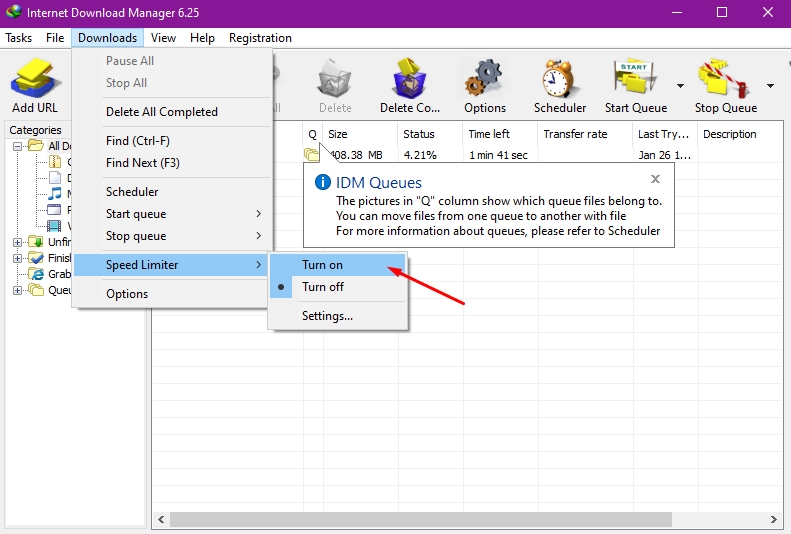
Bước 2: Bước tiếp theo chúng ta sẽ cài đặt tốc độ download tối đa cho IDM (Giới hạn tốc độ download cho IDM). Để làm điều này các bạn vẫn vào menu Download => Speed Limiter => Settings
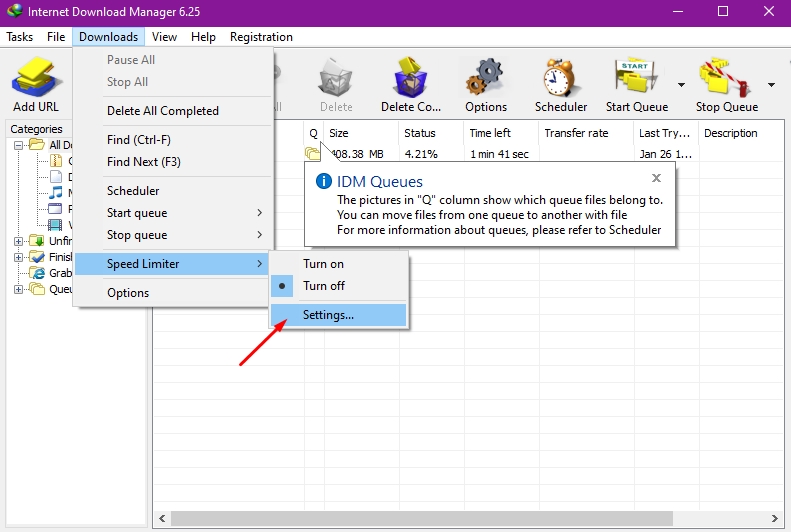
Bước 3: Ngay lập tức cửa sổ Speed Limiter settings xuất hiện, tại đây chúng ta có thể tùy chỉnh giới hạn tốc độ download dữ liệu cho IDM bằng cách nhập giá trị muốn giới hạn ở mục Maximum download speed for one file để giới hạn tốc độ download tối đa cho 1 file (tính theo KBytes/sec).
Nếu muốn muốn luôn luôn bật chế độ giới hạn tốc độ download khi khởi động IDM thì các bạn tích chọn vào ô Always turn on Speed Limiter on IDM startup. Sau đó, nhấn OK để lưu lại thay đổi.\
Ví dụ ở đây mình đặt giới hạn là 500KByte/sec

Bước 4: Thử download lại xem tốc độ thế nào nhé.
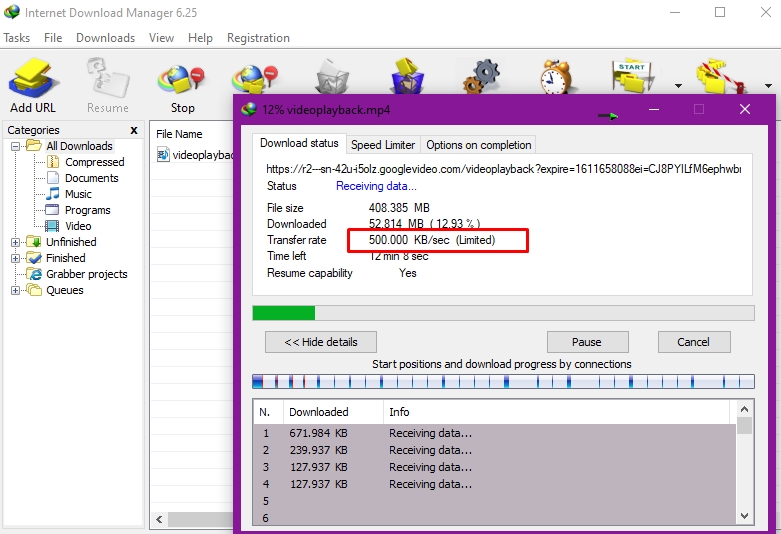
IDM đã download max speed 500KB/s rồi đó các bạn ạ. Vậy là chúng ta đã thành công giới hạn tốc độ download IDM rồi đấy.
2. Hạn chế tốc độ trong quá trình download IDM
Cách này chúng ta giới hạn tốc độ Download IDM trên chính cửa sổ đang download dữ liệu. Mỗi khi download dữ liệu IDM sẽ phát sinh cửa sổ mới để download. Thường là biểu tượng 3 mũi tên xanh nhỏ xuất hiện ở thanh Taskbar
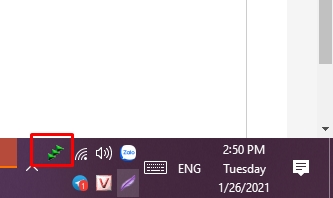
Bạn click vào đó để mở cửa sổ download của IDM. Trên cửa sổ download IDM chọn tab thẻ Speed Limiter.
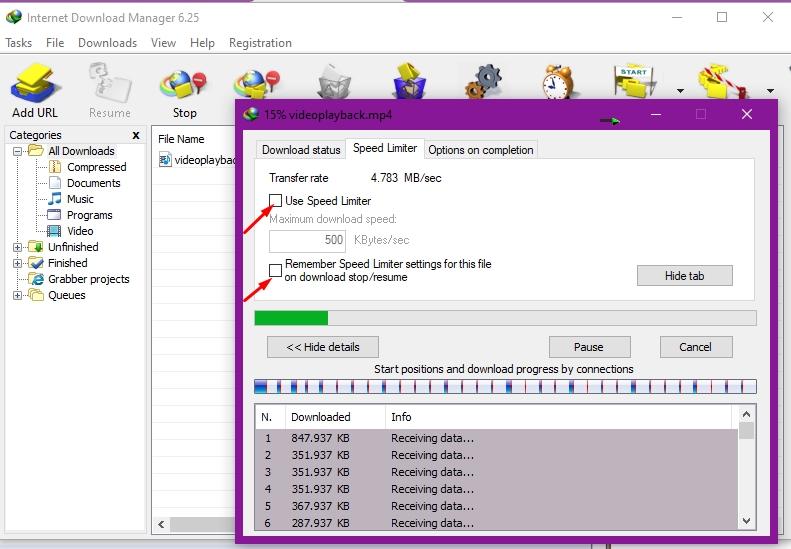
Tại đây để hạn chế tốc độ download IDM chúng ta tích chọn vào ô Use Speed Limiter và tùy chỉnh tốc độ tải file ở ô Maximum download speed. Để lưu tốc độ giới hạn này bạn hãy tích chọn Remember Speed Limiter settings for this file on download stop/resume để lưu lại tốc độ giới hạn download này.
3. Lời kết
Vậy là chúng ta đã biết cách giới hạn tốc độ download của IDM rồi đấy. Trong quá trình làm việc hay lướt web nếu muốn tải bằng IDM các bạn hãy bật tính năng giới hạn tốc độ cho IDM nhé. Còn nếu muốn tăng tốc download IDM hãy bật max speed IDM theo hướng dẫn dưới đây nhé. Cách tăng tốc IDM.










